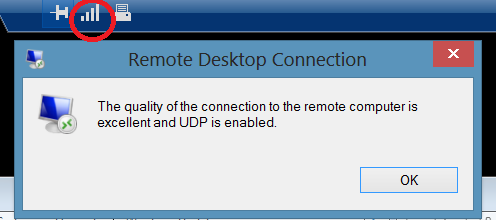Suvestinė
Nuotolinio darbalaukio protokolo (RDP) 8.0 naujinimas leidžia naudoti naujas nuotolinio darbalaukio tarnybų funkcijas, kurios buvo įvestos ""Windows 8"" ir "Windows Server 2012". Šios funkcijos dabar galimos kompiuteriams, kuriuose veikia "Windows 7" 1 pakeitimų paketas (SP1) arba "Windows Server 2008 R2" 1 pakeitimų paketas (SP1).
Peržiūrėkite naujas funkcijas iržinomas RDP 8.0 problemas.
Norėdami naudoti šį naujinimą, turite atsisiųsti naujinimą, įdiegti būtinąsias sąlygas ir įdiegti šį naujinimą.Pastaba Diegiant šį naujinimą gali tekti iš naujo paleisti kompiuterį kelis kartus.
Jei kliento kompiuteryje įdiegsite RDP 8.0, turite rankiniu būdu ją įgalinti po diegimo.
Atsisiųskite RDP 8.0 naujinimą
Atsisiųskite "Windows 7" SP1 x86 pagrindo sistemų paketą dabar.
Atsisiųskite "Windows 7" SP1 x64 pagrindo sistemų paketą dabar.
Atsisiųskite "Windows Server 2008 R2 SP1" x64 pagrindo sistemoms paketą dabar.
Būtinosios sąlygos diegimas
Prieš diegdami RDP 8.0 naujinimą, turite turėti 2574819 karštąją pataisą, įdiegtą kaip būtina sąlyga.
Kliento naujinimo įgalinimą
Norėdami įgalinti RDP 8.0 nuotoliniame kompiuteryje, kuriame veikia "Windows 7" SP1, atlikite šiuos veiksmus: Atkreipkite dėmesį, kad šios instrukcijos taikomos tik nuotoliniams kompiuteriams, kuriuose veikia "Windows 7" SP1.
-
Įdiekite tinkamą naujinimo paketo versiją paleisdami "Windows6.1-KB2592687" naujinimo failą.
-
Paleiskite kompiuterį iš naujo.
-
Atidarykite vietinės grupės strategijos rengyklę.
-
Įgalinkite nuotolinio darbalaukio protokolo strategiją. Šios strategijos parametras yra po šiuo mazgu: Computer Configuration\Administrative Templates\Windows Components\Remote Desktop Services\Remote Desktop Session Host\Remote Session Environment
-
Jei būtina UDP funkcija, įgalinkite RDP transportavimo strategiją, tada nustatykite reikšmę Naudoti TCP ir UDP. RDP transportavimo strategijos parametras yra po šiuo mazgu: Computer Configuration\Administrative Templates\Windows Components\Remote Desktop Services\Remote Desktop Session Host\Connections Note Configuring the RDP Transport policy also lets the firewall allow UDP port 3389.
-
Paleiskite kompiuterį iš naujo.
Daugiau informacijos
RDP 8.0 nesuderinama su "Forefront" vieningosios prieigos šliuzo (UAG) 2010 versijomis prieš 3 pakeitimų paketą. Daugiau informacijos žr. Kas naujo "Forefront UAG" 3 pakeitimų pakete.
Norėdami patikrinti, ar RDP 8.0 įgalinta nuotoliniame kompiuteryje, kuriame veikia "Windows 7" SP1, naudokite nuotolinio darbalaukio ryšį (RDC) 8.0, kad prisijungtumėte prie kompiuterio iš kompiuterio, kuriame veikia ""Windows 8"" arba "Windows 7" SP1. Tada atlikite šiuos veiksmus, kad patikrinsite, ar įgalinta RDP 8.0:
-
Įgalinus RDP 8.0, ryšio kokybės mygtukas bus rodomas ryšio juostoje.
-
Spustelėkite ryšio kokybės mygtuką, kad atidarytumėte informacijos dialogo langą, panašų į šį. (Šį veiksmą žr. toliau pateiktoje ekrano kopijoje.)
Ryšio kokybės piktogramos ir ryšio kokybės dialogo lango buvimas patvirtina, kad nuotolinio ryšio RDP 8.0 pasiekiamumas.
Naujos funkcijos RDP 8.0, Windows 7 SP1
Šiame naujinime pristatomos šios funkcijos, taikomos nuotoliniams kompiuteriams, kuriuose veikia Windows 7 SP1:
-
RemoteFX, skirtas WAN Ši funkcija siūlo pažangius metodus, pvz., intelektualius ir prisitaikančiojo UDP transportavimo būdus, tinklo praradimo toleranciją ir atkūrimą, kad WAN vartotojai galėtų naudotis sparčia ir sklandia patirtimi. Daugiau informacijos žr. "RemoteFX", skirta WAN: ""Windows 8"" ir "Windows Server 2012" intelektualiųjų ir adaptyviųjų transportų apžvalga.
-
"RemoteFX" tinklo automatinis aptikimas Ši funkcija automatiškai aptinka tinklo charakteristikas ir optimizuoja vartotojo patirtį. Daugiau informacijos žr. "RemoteFX", skirta WAN: ""Windows 8"" ir "Windows Server 2012" intelektualiųjų ir adaptyviųjų transportų apžvalga.
-
RemoteFX Adaptive Graphics Ši funkcija suteikia daug grafinių elementų, dinamiškai prisitaikančių prie serverio įkėlimo, kliento prieigos įrenginio įkėlimo ir tinklo charakteristikų. Daugiau informacijos žr. Bendroji informacija apie "RemoteFX" adaptyvią grafiką "Windows Server 2012" ir ""Windows 8"".
-
RemoteFX Media Streaming Ši funkcija leidžia vartotojams mėgautis sklandžia medijos funkcija WAN tinkluose visuose medijos turinio formatuose. Daugiau informacijos žr. Bendra informacija apie sklandžią multimedijos patirtį naudojant "RemoteFX Media Streaming" "Windows Server 2012" ir ""Windows 8"".
-
RemoteFX USB redirection for non-RemoteFX vGPU virtual desktops Ši funkcija leidžia vartotojams naudoti USB įrenginius su "RemoteApp" programomis ir nuotoliniais darbalaukiais, net jei nuotolinio darbalaukio kompiuteryje neįdiegta "RemoteFX" vGPU. Daugiau informacijos žr. Bendroji informacija apie "RemoteFX" USB peradresavimą "Windows Server 2012" ir ""Windows 8"".
-
Įdėtųjų seansų RDP 8.0 palaikymas palaiko nuotolinio darbalaukio ryšio seansą kitame nuotolinio darbalaukio ryšio seanse pagal konkrečius scenarijus.
-
Efektyvumo skaitikliai vartotojo patirčiai stebėti Efektyvumo skaitikliai ("RemoteFX" grafiniai elementai ir "RemoteFX" tinklo skaitiklių grupės) leidžia administratoriams stebėti ir šalinti vartotojų veikimo problemas.
Šios funkcijos galimos tik tada, kai naudojate klientą, suderinamą su RDP 8.0. Pvz., kompiuteris, kuriame veikia ""Windows 8"" arba "Windows 7" SP1 su įdiegtu RDP 8.0 naujinys, gali prisijungti prie kito kompiuterio, kuriame veikia "Windows 7" SP1 su įdiegtu RDP 8.0 naujinys.
Naujos "Windows 7" SP1 ir "Windows Server 2008 R2 SP1" nuotolinio darbalaukio ryšio 8.0 kliento funkcijos
Nuotolinio darbalaukio ryšio 8.0 naujinimas palaiko šias naujas funkcijas, kai prisijungiate prie palaikomo ir tinkamai sukonfigūruoto serverio:
-
Nuotolinio darbalaukio protokolas 8,0 RDP 8.0 palaikymas apima:
-
Remote for WAN
-
RemoteFX Adaptive Graphics
-
Nuotolinis automatinis tinklo aptikimas
-
RemoteFX Media Streaming Ši funkcija pasiekiama, kai prisijungiate prie kompiuterių, kuriuose veikia viena iš šių operacinių sistemų:
-
„Windows 8“
-
„Windows Server 2012“
-
Windows 7 su įdiegta ir įgalinta RDP 8.0
-
-
Dinaminis In-Session USB peradresavimas Ši funkcija leidžia vartotojams pasirinkti USB įrenginius, kad būtų galima peradresuoti nuotolinio seanso viduryje. USB įrenginius galima sukeisti tarp nuotolinių seansų arba su vietiniu kompiuteriu. Įgalinus "RemoteFX" USB peradresavimo funkciją, vartotojai gali bakstelėti įrenginių piktogramą ryšio juostoje, kad pasirinktų, kurie įrenginiai peradresuojami.Dinaminis In-Session USB peradresavimas pasiekiamas, kai prisijungiate prie kompiuterių, kuriuose veikia viena iš šių operacinių sistemų:
-
„Windows 8“
-
„Windows Server 2012“
-
Windows 7 su įjungta RDP 7.1 RemoteFX vGPU funkcija
-
Windows 7 su įdiegta ir įgalinta RDP 8.0
-
-
Patobulintos bendrosios prisijungimo prie nuotolinio darbalaukio žiniatinklio prieigos funkcijos Ši funkcija supaprastina ir pagerina vartotojo patirtį. Jis leidžia vartotojams pateikti savo vartotojų vardus ir slaptažodžius tik vieną kartą, kai jie prisijungia prie IT publikuotų programų ir darbalaukių. Vartotojai nėra raginami pateikti savo kredencialus paskesniems ryšiams.Daugiau informacijos apie tai, kaip konfigūruoti "Web Single Sign-On" (žiniatinklio SSO), žr. Nuotolinės darbalaukio žiniatinklio prieigos bendroji adresą dabar lengviau įgalinti "Windows Server 2012".Ši funkcija galima tik tada, kai prisijungiate prie "Windows Server 2012" virtualiojo kompiuterio įdiegtys ir seanso pagrindu įdiegtis.
-
"RemoteApp" ir darbalaukio ryšių prijungimas iš naujo Ši funkcija leidžia vartotojams lengvai atjungti ir iš naujo prisijungti prie IT publikuotų programų ir darbalaukių. Ji pasiekiama vartotojams, kai jie naudoja "RemoteApp" ir darbalaukio ryšių funkciją, kad galėtų prisijungti prie "Windows Server 2012" virtualiuoju kompiuteriu pagrįstų darbalaukio diegimų ir seansu pagrįstų darbalaukio diegimų.
-
"RemoteFX Media Redirection" API, skirti "VoIP" programoms, palaikymas Ši funkcija leidžia programoms, pvz., "Lync 2013", teikti raiškiojo garso ir vaizdo konferencijų funkcijas. Daugiau informacijos žr. Bendroji informacija apie "Microsoft Lync 2013 VDI" papildinį. Ši funkcija pasiekiama, kai prisijungiate prie kompiuterių, kuriuose veikia viena iš šių operacinių sistemų:
-
„Windows 8“
-
„Windows Server 2012“
-
„Windows 7“
-
„Windows Server 2008 R2“
-
-
Įdėtųjų seansų palaikymas Tam tikrais konkrečiais atvejais RDP 8.0 palaiko nuotolinio darbalaukio ryšio seansą kitame nuotolinio darbalaukio ryšio seanse.Daugiau informacijos žr. Nuotolinio darbalaukio ryšio seansų valdymas kitame nuotolinio darbalaukio ryšio seanse RDP 8.0.
Žinomos RDP 8.0 naujinimo problemos
-
Virtualieji darbalaukiai, kurie turi įdiegtą "RemoteFX" vGPU, negali naudoti RDP 8.0. Problema Kai naudojate grupės strategiją, kad įdiegtumėte ir įgalintumėte RDP 8.0 kompiuteryje, kuriame įdiegtas "RemoteFX" vGPU, RDP 8.0 negalimas.Skiriamoji geba Šis naujinimas neleidžia RDP 8.0 ryšiams su kompiuteriais, kuriuose įdiegta "RemoteFX" vGPU. Jei turite įgalinti RDP 8.0, pašalinkite RemoteFX vGPU iš virtualaus darbalaukio.
-
Komandos Šešėlis negalima naudoti norint nuotoliniu būdu stebėti kito vartotojo nuotolinį ryšį. Problema Windows 7 SP1 palaiko komandą Šešėlis (Nuotolinis valdymas). Šią komandą administratorius gali naudoti aktyviam kito vartotojo seansui peržiūrėti arba valdyti. Įgalinus RDP 8.0 kompiuteryje, kuriame veikia "Windows 7" SP1, administratorius negali naudoti komandos Šešėlis kito vartotojo seansui peržiūrėti arba valdyti.Skiriamoji geba Administratoriai gali naudoti nuotolinę pagalbą arba kitą produktą, kuris suteikia panašias galimybes peržiūrėti arba valdyti kito vartotojo seansą.
-
"Aero Glass" palaikymas nepasiekiamas.Issue "Windows 7" "Aero Glass" atstatymo funkcija leidžia vartotojams, naudojantiems suderinamus nuotolinio darbalaukio ryšio klientus, naudoti tokias funkcijas kaip 3D atspindys, tiesioginė užduočių juostos peržiūra ir permatoma lango kraštinė nuotolinio darbalaukio seanse, kai naudojamas suderinamas RDC 7.0 klientas. Įgalinus RDP 8.0, vartotojai negali naudoti "Aero Glass" atstatymo funkcijos.Skiriamoji geba Administratoriai neturėtų įgalinti RDP 8.0 nuotoliniuose kompiuteriuose, kuriuose veikia "Windows 7" SP1 vartotojams, kurie turi naudoti "Aero Glass" atstatymo funkciją.
-
RDP 8.0 nuotoliniuose kompiuteriuose, kuriuose veikia "Windows 7" SP1, UDP protokolo naudoti negalima. Problema Funkcija RemoteFX, skirta WAN RDP 8.0, naudoja TCP ir UDP protokolus vartotojo patirčiai optimizuoti. Įdiegus ir įgalinus RDP 8.0 kompiuteriuose, kuriuose veikia "Windows 7" SP1, RDP 8.0 sukonfigūruotas naudoti tik TCP protokolą.Skiriamoji geba Konfigūruokite RDP 8.0, kad būtų naudojami ir TCP, ir UDP protokolai.
-
Vietiniai administratoriai, kurie nėra nuotolinio darbalaukio vartotojų grupės nariai, negali prisijungti naudodami nuotolinio darbalaukio ryšio klientą. Problema Įgalinus RDP 8.0, vietiniai administratoriai, kurie nėra nuotolinio darbalaukio vartotojų grupės narys, negali prisijungti.Skiriamoji geba Įtraukite vietinio administratoriaus vartotojus į grupę Nuotolinio darbalaukio vartotojai.
-
Užkardos taisyklė, leidžianti UDP srautą, neįgalinta, kai naudojate grupės strategijos objektą (GPO), kad įgalintumėte RDP 8.0. Problema Jei naudojate GPO, kad įgalintumėte RDP 8.0, UDP užkardos taisyklė, leidžianti UDP srautą, gali būti neįgalinta.Skiriamoji geba Sukurkite GPO, kad įgalintumėte užkardą "Nuotolinis darbalaukis – vartotojo režimas (UDP-In)".
-
Užkardos taisyklė, leidžianti TCP srautą, gali būti neįgalinta, jei šį naujinimą pritaikysite rankiniu būdu. Problema Jei naudojate vietinės saugos strategiją, kad įgalintumėte RDP 8.0, TCP užkardos taisyklė, leidžianti TCP srautą, gali būti neįgalinta.Skiriamoji geba Įgalinkite užkardos taisyklę "Nuotolinis darbalaukis – RemoteFX (TCP-In)" Windows su papildoma sauga.
-
Lėtėja veikimas, kai "IPsec" diegiamas tinkle. Problema Jei jungiatės prie kompiuterio naudodami RDP 8.0 protokolą, kai "IPsec" diegiamas tinkle, gali sulėtėti veikimas.Skiriamoji geba Serveryje įdiekite karštąsias pataisas 2570170.
-
Negalite naudoti kelių lietimo ir gestų funkcijų, kai jungiate prie kompiuterio nuotoliniu būdu. Problema Ši problema kyla, kai naudojate nuotolinio darbalaukio ryšio klientą 8.0 kompiuteryje, kuriame veikia Windows 7 SP1.Skiriamoji geba "RemoteFX" kelių lietimo funkcijų funkcija palaikoma tik tada, kai kliento ir serverio kompiuteriuose veikia ""Windows 8"" arba "Windows Server 2012".
-
Kai prisijungiate prie kompiuterių naudodami nuotolinę žiniatinklio prieigą "Small Business Server 2011" ir "Windows Server 2012 Essentials" domenuose, pakartotinai būsite paraginti nustatyti autentifikavimą. Problema Kai bandote prisijungti prie kompiuterio "Windows Server 2012 Essentials", "Windows Small Business Server 2011 Standard" arba "Windows Small Business Server 2011 Essentials" domene naudodami nuotolinę žiniatinklio prieigą arba nuotolinio darbalaukio šliuzą, pakartotinai būsite paraginti įvesti autentifikavimą.Skiriamoji geba Norėdami išspręsti šią problemą, žr. Informacija apie tai, kaip išspręsti kelis autentifikavimo raginimus, kai pritaikote naujinimus 2574819 ir 2592687.
Daugiau informacijos apie "Windows 7" SP1 ir "Windows Server 2008 R2 SP1" RDP 8.0 naujinimą žr. "Windows 7 SP1" nuotolinio darbalaukio protokolo 8.0 naujinimas: puikios WANvartotojo patirties įgalinimas "Windows 7" SP1 virtualiuose kompiuteriuose.